نحوه استفاده از پتانسیل برای نظارت بر دستگاه Android خود
احتمالا در اینجا این چیزی است که شما دو یا چند دستگاه Android دارید.
شما ممکن است فقط یک دستگاه داشته باشید، اما احتمالا دو نفر، ممکن است یک تلفن برای کار و یک رایانه لوحی برای بازی شما باشد، یا دو تلفن، یکی برای کار و یکی برای استفاده شخصی. داشتن بیش از یک دستگاه می تواند مشکل ساز باشد. شما گاهی نمیتوانید سطوح باتری هر یک از آنها را دنبال کنید.
خوب، یک برنامه وجود دارد که می تواند به شما کمک کند. این برنامه به عنوان پتانسیل شناخته شده است. این به شما کمک می کند تا میزان قدرت مختلف هر یک از دستگاه های خود را پیگیری کنید و همچنین به شما امکان کنترل اتصالات بلوتوث و Wi-Fi را با ضربه بزنید. و آنچه مناسب است این است که شما مجبور نیستید از طریق ورود به سیستم از هر حساب Google بروید.
علاوه بر این، این برنامه به شما اجازه دسترسی به ریشه را نمی دهد. شما فقط باید پتانسیل را از فروشگاه Google Play دانلود و نصب کنید. این تنها نیاز به دو چیز دارد: اتصال به اینترنت و البته دستگاه های Android شما. و این روند واقعا سریع است.
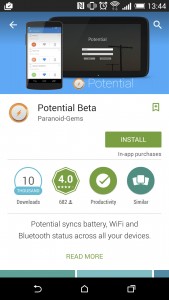
-
دانلود و نصب برنامه
برای شروع، شما قطعا نیاز به برنامه، یا فقط در یکی از دستگاه های خود و یا همه. شما می توانید برنامه رایگان را دانلود کنید که همراه با برخی از قابلیت های اساسی و یا خرید درون برنامه است که با عملکردهای بیشتری از برنامه رایگان همراه است. پس از آن شما می توانید آن را بر روی دستگاه های خود نصب کنید.
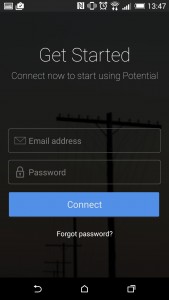
-
شروع حساب
پس از نصب، شما باید یک حساب احتمالی ایجاد کنید. همه شما باید انجام دهید این است که آدرس ایمیل خود را وارد کنید و رمز عبور را تعیین کنید. رمز عبور باید امن باشد و به یاد داشته باشید آسان نیست. شما در آدرس ایمیل خود تایید دریافت خواهید کرد که برای شروع باید روی آن کلیک کنید.
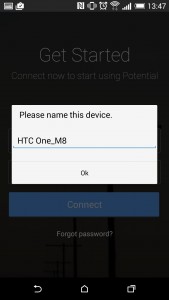
-
یک نام به دستگاه بدهید
شما باید هر یک از دستگاه های خود را در نام کاربری خود در حساب احتمالی خود بگذارید. به خاطر داشته باشید برای اختصاص یک نام منحصر به فرد برای هر یک بیشتر به خصوص اگر دستگاه شما یک مدل مشابه است. هر زمان که نام فردی راضی هستید، بر روی OK ضربه بزنید.
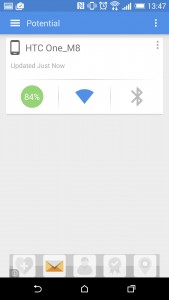
-
کاوش در برنامه
به محض اینکه نام هر دستگاه خود را به پایان رسانید، اکنون به برنامه منتقل خواهید شد. UI کاربر پسند است. این تمام اطلاعات مورد نیاز برای دیدن شما را نمایش می دهد. شما سه آیکون را متوجه خواهید شد برای عمر باتری، بلوتوث و Wi-Fi. با ضربه زدن روی Wi-Fi یا آیکون بلوتوث، هرکدام میتوانند روشن یا خاموش شوند. اگر می خواهید منوی سمت را ببینید، روی نماد موجود در قسمت بالای برنامه سمت چپ ضربه بزنید. تنظیمات را انتخاب کنید.
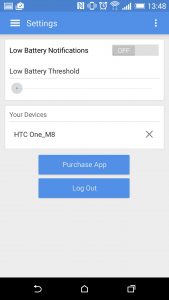
-
بررسی تنظیمات برنامه
شما می توانید تنظیمات را از بسیاری جهات تغییر دهید. با این وجود، برخی از اقدامات ممکن است بسته به اینکه آیا نسخه پرداخت شده یا برنامه رایگان را دانلود کرده اید ممکن نیست. بعد از انجام خرید در برنامه (IAP)، برنامه را مجددا راهاندازی کنید تا تغییرات اعمال شود. سپس می توانید به تنظیمات برنامه بروید تا برخی از ترفندها را انجام دهید.
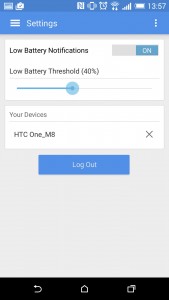
-
نیشگون گرفتن و کشیدن بار
در این زمان، شما هم اکنون می توانید اعلان ها را کنترل کنید هر بار که یک باتری کم دریافت می کنید و همچنین میزان پایین بودن سطح مورد نیاز برای ارسال برنامه برای ارسال این اعلان. هر یک از دستگاه هایی که به حساب احتمالی وارد شده اند، یک اعلان دریافت خواهند کرد. به این ترتیب، به شما توجه می کنیم که یک دستگاه خاص نیاز به شارژ دارد.
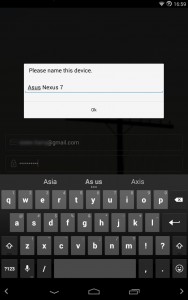
-
افزودن دستگاه های بیشتر
با پیروی از مراحل دوباره می توانید دستگاه های بیشتری را اضافه کنید. با این حال، اگر نسخه رایگان برنامه را دانلود کرده اید، می توانید تنها دو دستگاه را در حساب کاربری خود اضافه کنید. از سوی دیگر اگر شما IAP را انجام داده اید، می توانید تعداد نامحدودی از دستگاه ها را داشته باشید. شما می توانید لیست خود را در برنامه ببینید.
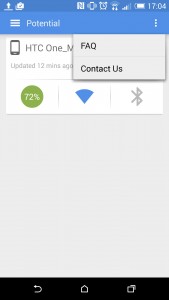
-
کاوش پاسخ ها
شما می توانید یک بخش برای پرسش های متداول در منوی تنظیمات پیدا کنید اگر شما باید برخی از مسائل را که شما نیاز به برخی از پاسخ به. کاوش کلید است و استفاده از برنامه شما ارزشمند است. شما ممکن است قادر به کشف سایر کاربردهائی که برنامه در واقع در دستگاه شما داشته باشد.
در مورد تجربه خود با استفاده از این برنامه و دنبال کردن این آموزش، و نیز سوالات، نظر دهید.
EP
[embedyt] https://www.youtube.com/watch?v=sZVYzEHLcfM[/embedyt]
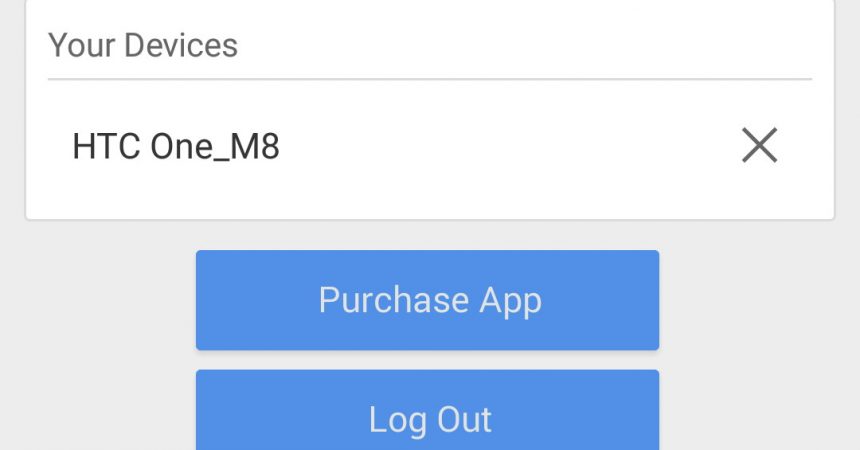






خوب من صمیمانه دوست داشتم آن را مطالعه کنم. این نوک ارائه شده توسط شماست
بسیار مناسب برای برنامه ریزی مناسب.